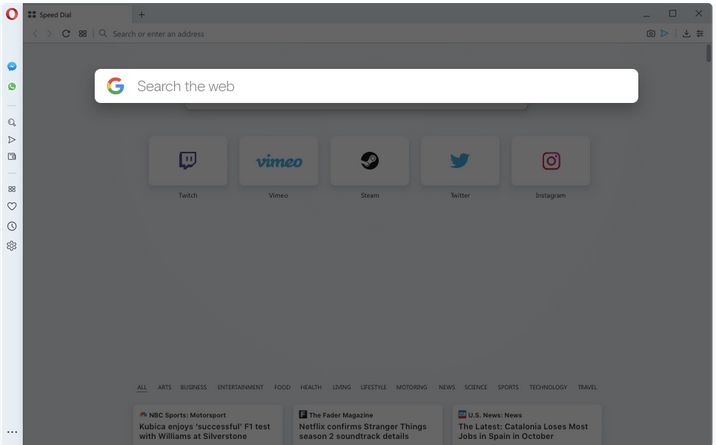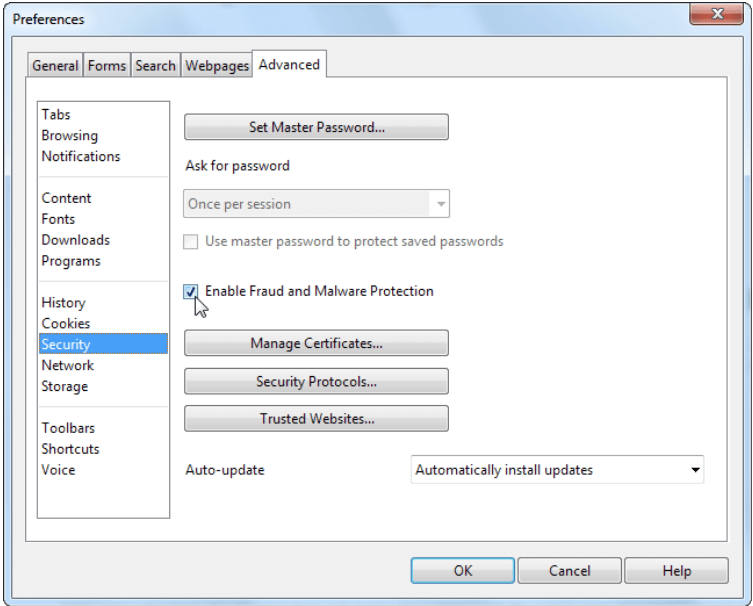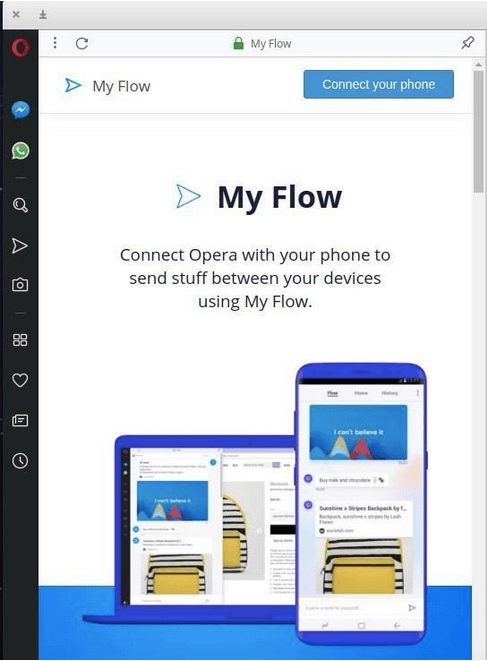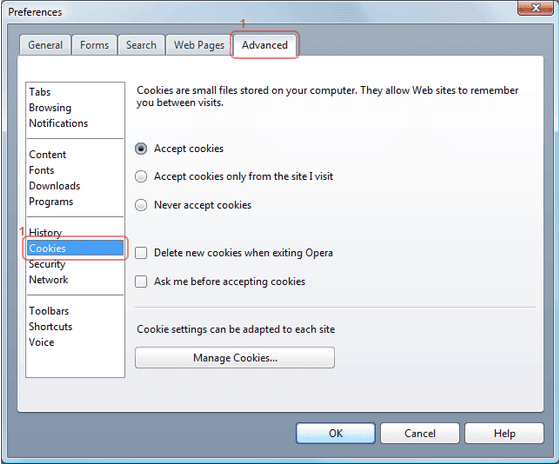Google Chrome un Mozilla Firefox var aizēnot pārlūkprogrammu Opera, taču tā joprojām ieņem pareizo vietu tīmekļa pārlūkprogrammu segmentā. Opera vienmēr ir uzskatīta par nedaudz nenovērtētu populāro tīmekļa pārlūkprogrammu sacīkstēs, taču tas to nepadara mazāk. Opera pārlūkprogrammā ir pieejams plašs noderīgu funkciju klāsts, taču, iespējams, tas ir tikai mazāk izpētīts, jo ne daudzi no mums izmanto Opera tīmekļa pārlūkošanai.
Bet labi ir tas, ka visus šos gadus Opera joprojām ir spējusi pacelties un spīdēt un nekad nav padevusies, kad runa ir par konkurenci ar saviem konkurentiem. Jā, tas padara to unikālu!
Attēla avots: Blogtify
Sākot ar iebūvētiem rīkiem un beidzot ar privātuma funkcijām, Opera piedāvā visu, ko meklējat jebkurā tīmekļa pārlūkprogrammā. Vai domājat tuvākajā laikā izmēģināt pārlūkprogrammu Opera? Šeit ir virkne Opera pārlūkprogrammas padomu un triku, lai padarītu pārlūkošanas pieredzi patīkamāku un produktīvāku.
Sāksim.
Opera pārlūkprogrammas padomi un triki
Tūlītēja meklēšana
Sērfojot internetā, dažkārt mēs pārejam uz Google meklēšanu, meklējot atbildes uz saviem jautājumiem. Jūs priecāsities uzzināt, ka Opera ir aprīkots ar meklēšanas saīsni, kas ļauj nekavējoties meklēt jebko, vienlaikus pārlūkojot. Lai to izmantotu, pieskarieties taustiņam Control + Space vai noklikšķiniet uz meklēšanas ikonas kreisajā izvēlnes rūtī.
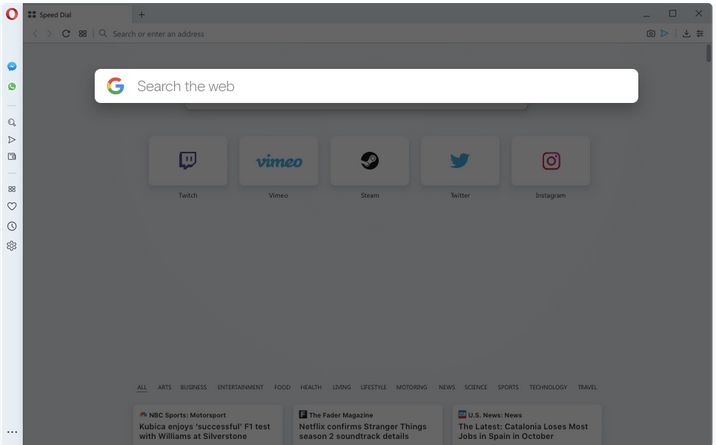
Attēla avots: Opera
Tātad, jā, nākamreiz, kad vēlaties kaut ko meklēt, varat nekavējoties aktivizēt šo opciju, nevis nākamajā cilnē atvērt Google meklēšanu. To darot, jūs ietaupīsiet laiku un pūles.
Lasiet arī: 9 populārākās ātrākās pārlūkprogrammas operētājsistēmām Windows 10, 8, 7
Krāpšanas un ļaunprātīgas programmatūras aizsardzība
Opera neatstāj neapgrieztu akmeni, kad runa ir par jūsu tiešsaistes privātuma aizsardzību pārlūkošanas laikā. Tātad, lai nodrošinātu, ka neviena vietne nevar izsekot jūsu tiešsaistes darbībām, Opera piedāvā funkciju, kurā varat iespējot krāpšanu, aizsargājot pret ļaunprātīgu programmatūru.
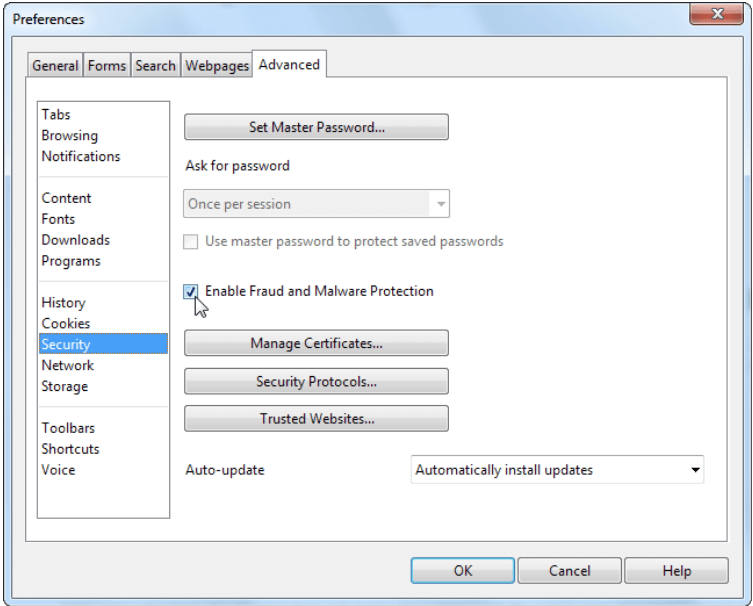
Attēla avots: How to Geek
Pieskarieties Opera ikonai augšējā kreisajā stūrī, atlasiet Iestatījumi> Preferences. Logā Preferences pārslēdzieties uz cilni Papildu un pēc tam kreisajā izvēlnē atlasiet “Drošība”. Atzīmējiet opciju “Iespējot aizsardzību pret krāpšanu un ļaunprātīgu programmatūru”, lai pārliecinātos, ka jūsu pārlūkošanas darbības joprojām ir drošas.
Izmantojiet My Flow, lai kopīgotu saturu
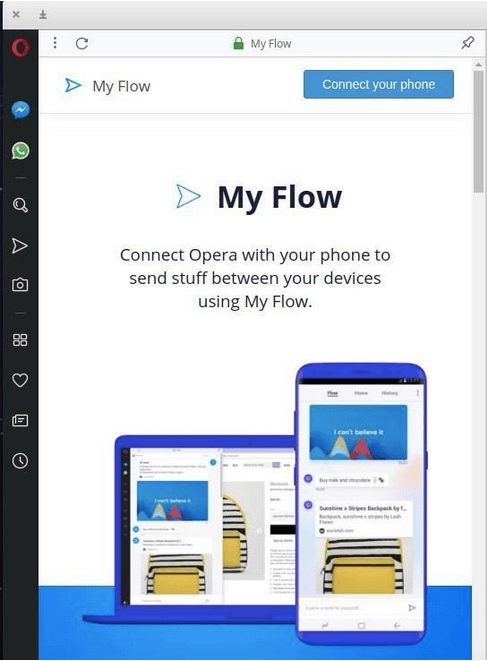
Attēla avots: Tech Republic
Opera pārlūks piedāvā unikālu opciju “My Flow”, kas ļauj nemanāmi koplietot saturu starp viedtālruni un darbvirsmu, ja abās ierīcēs ir instalēta Opera. Tas padarīs jūsu pārlūkošanas pieredzi vienkāršāku, jo varēsit uzreiz koplietot saturu starp mobilo ierīci un darbvirsmu. Opciju My Flow varat viegli atrast Opera pārlūkprogrammas iestatījumu izvēlnē.
Dzēst sīkfailus un citus pārlūkošanas datus
Lielāko daļu laika mēs pavadām, pārlūkojot internetu, vai ne? Pateicoties tam, daudzi sīkfaili un pārlūkošanas dati turpina aizņemt nevajadzīgu vietu mūsu ierīcē. Opera piedāvā vienkāršu risinājumu, kurā jūsu pārlūkprogramma automātiski iegūst sīkfailu datus brīdī, kad aizverat pārlūkprogrammas logu. Lieliski, vai ne?
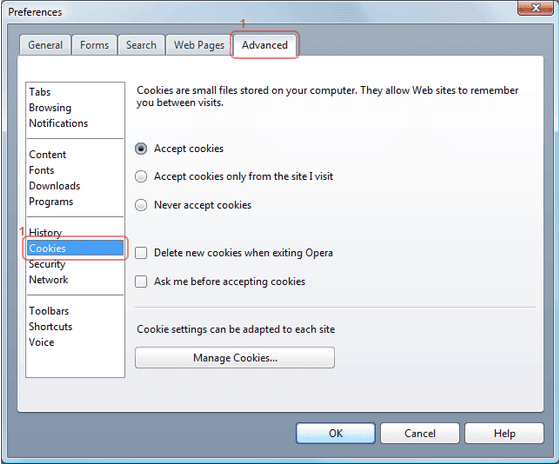
Lai iespējotu šo funkciju, dodieties uz Opera iestatījumi> Preferences. Pārslēdzieties uz cilni Papildu un kreisajā izvēlņu joslā atlasiet “Sīkfaili”. Šeit jūs varat viegli pārvaldīt sīkfailu pārvaldību, pārlūkojot Opera. Ja vēlaties, lai pārlūkprogramma dzēstu sīkfailus katru reizi, kad aizverat pārlūkprogrammu, atzīmējiet opciju “Dzēst jaunus sīkfailus, izejot no Opera”.
Lasiet arī: Labākās bezmaksas pārlūkprogrammas Android TV vai Smart TV
Iespējot tumšo režīmu
Attēla avots: Wiki how
Jā, mums gandrīz visur tagad ir pieejams tumšais režīms, tad kāpēc Opera aizmirst? Opera piedāvā arī iebūvētu tumšā režīma motīva opciju patīkamākai skatīšanās pārlūkošanas pieredzei. Lai iespējotu šo funkciju, dodieties uz Opera iestatījumiem un pēc tam atlasiet “Izskats”. Atzīmējiet opciju “Iespējot tumšo motīvu”, lai izbaudītu Opera tīmekļa pārlūkprogrammas atjaunināto izskatu.
Šeit ir daži Opera pārlūkprogrammas padomi un triki, lai maksimāli izmantotu šo nenovērtēto tīmekļa pārlūkprogrammu. Mēs ceram, ka šie padomi palīdzēs jums sākt darbu, vienlaikus nodrošinot jūsu tiešsaistes privātuma drošību pārlūkošanas laikā.